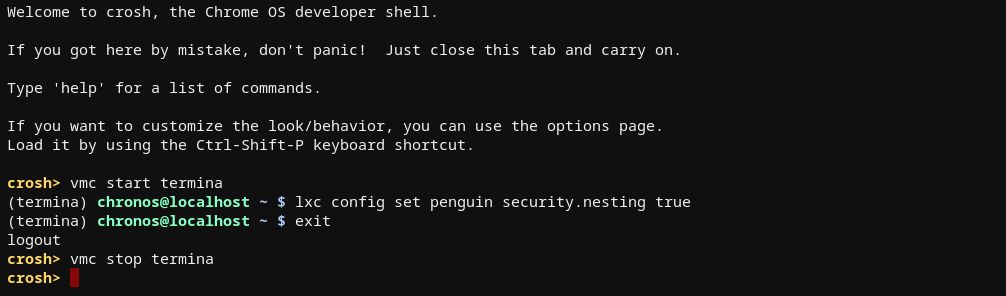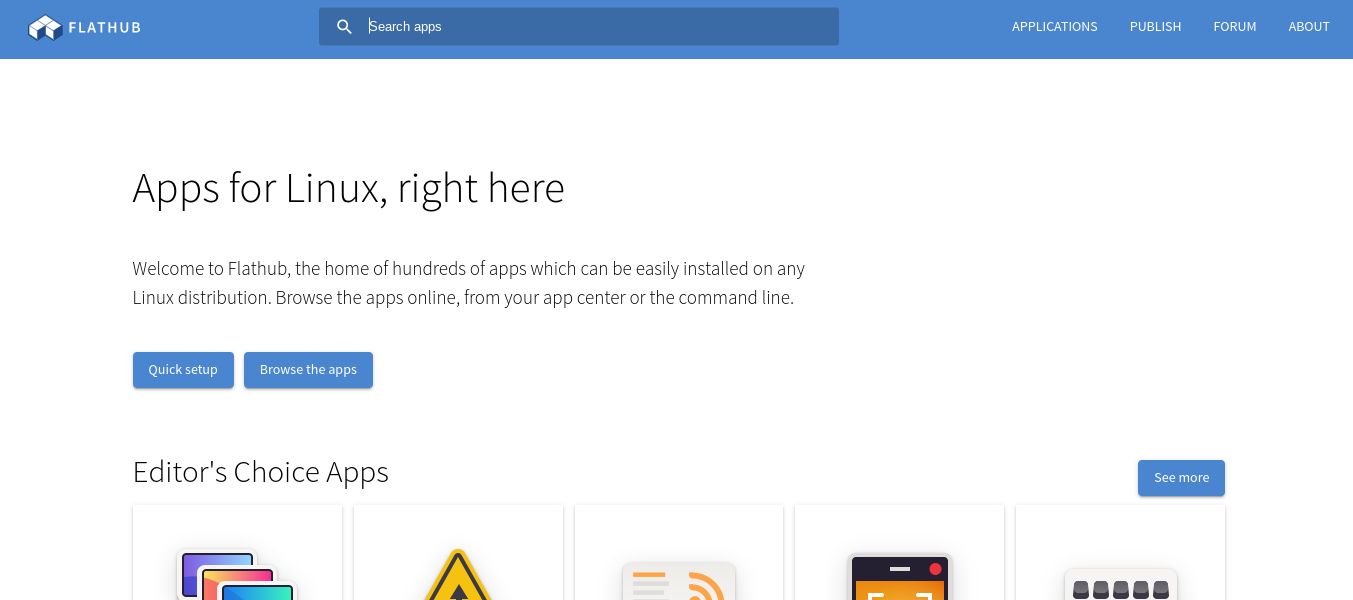Slik installerer du Flatpak-pakker på en Chromebook
På de fleste Chromebooks kan du installere en komplett versjon av Debian Stable under Linux-utviklingsmiljøet. Hvis du vil ha tilgang til nyere apper, er mange populære Linux-apper tilgjengelige som Flatpak-pakker. Det kan være vanskelig å få slike apper til å kjøre på en Chromebook, men prosessen er enkel når du vet hvordan.
Hvorfor Flatpak?
Like praktisk som det er å bruke en Chromebook, ser det ut til at det alltid er noen apper du vil bruke som ikke er tilgjengelig som nettapp eller fungerer annerledes som nett- eller Android-app enn som skrivebordsapp. Du vil kanskje til og med installere andre nettlesere enn Chrome, for eksempel Firefox.
Versjonen av Debian som er installert i Crostini-miljøet som standard er den stabile versjonen, som har en tendens til å være ganske konservativ når det gjelder programvare. Den stabile versjonen av Debian favoriserer eldre versjoner av programvare.
Det er også vanskelig for oppstrømsutviklere å opprettholde åpen kildekode-apper når Linux-distro-vedlikeholdere endrer et program for brukerne sine. Hvis brukeren rapporterer en feil, hvem er ansvarlig for å fikse den?
Flatpak er et forsøk på å standardisere pakker for Linux. Tanken er at utviklerne bare trenger å sende én app med alle dens avhengigheter. Appen vil være isolert fra bibliotekene på systemet, noe som gjør det enklere å feilsøke problemer.
Den største grunnen til å installere Flatpak er at du vil ha nyere versjoner av apper enn du ville gjort med APT.
Installerer Flatpak på Chromebook
Det er enkelt å installere Flatpak i Linux på en Chromebook. Du må aktivere nestede beholdere, ellers kan du få feil når du prøver å installere pakker.
For å gjøre dette, gå inn i en Crosh-økt ved å trykke Ctrl-Alt-T
Du skriver deretter inn disse kommandoene for å aktivere nestede beholdere:
vmc start terminalxc config set penguin security.nesting trueexitvmc stop terminaNå vil du installere Flatpak med APT i Linux-miljøet. Åpne en terminal og skriv inn:
sudo apt install flatpakNå med Flatpak installert, er det på tide å finne noen pakker.
Finne pakker
Det er to måter å søke etter pakker du kan bruke med Flatpak. Du kan søke på kommandolinjen, på samme måte som å bruke "apt search":
flatpak search appHvis du for eksempel leter etter Firefox, skriver du:
flatpak search firefoxDu kan også bla grafisk på Flathub- nettstedet. Dette er en god idé hvis du ikke vet nøyaktig hva du vil.
Ved å klikke på "Installer" vil pakkereferansen lastes ned. Sidene inneholder også kommandolinjeinstruksjoner.
Installere Flatpak-pakker
Å installere Flatpak-pakker ligner på å installere APT-pakker.
For å installere en spesifikk pakke, må du finne pakke-ID-en, enten ved å søke på kommandolinjen eller fra Flathub.
For eksempel for å installere Firefox
sudo flatpak install org.mozilla.firefoxDu kan også laste ned pakkereferansen fra Flathub. Hvis du gjør dette, bør du gjøre nedlastingsmappen tilgjengelig for Linux.
For å installere nedlastede pakker, naviger til den delte katalogen. For eksempel:
cd /mnt/chromeos/MyFiles/DownloadsSkriv deretter inn denne kommandoen
sudo flatpak install name.of.package.fileDet er lettere å følge kommandolinjeinstruksjonene.
For eksempel for å installere Firefox ved hjelp av Flathub
sudo flatpak install flathub org.mozilla.firefoxMed de nye pakkene dine installert, kan du få tilgang til dem som du ville gjort med en hvilken som helst annen Linux-app på systemet. Du kan finne dem i appene dine ved å bruke søkemenyen eller ringe dem fra kommandolinjen.
Å bruke kommandolinjen er litt annerledes med Flatpak. En Flatpak-app vil ikke bli funnet normalt. Du må bruke Flatpak-kommandolinjeappen for å ringe den.
For å starte Firefox fra skallet, skriv inn:
flatpak run org.mozilla.firefoxFordi dette vil være mye å skrive, er det en god idé å sette et skallalias for alle Flatpak-apper du bruker ofte på kommandolinjen:
alias firefox='flatpak run org.mozilla.firefox'Nå kan du installere Flatpak-apper på Chromebooken din
Det er enkelt å holde favorittappene dine oppdatert med Flatpak på Chromebooken. Chromebook Linux-miljøet lar deg få enda mer bruk ut av Chromebooken din ved å la deg installere fullverdige apper, ikke bare Android- og nettapper. Det tar bare noen få klikk å installere.